利用水滴形状制作树叶上逼真的水珠 Photoshop绘制水珠教程
启程PS设计站 人气:0Photoshop绘制水珠教程:利用水滴形状制作树叶上逼真的水珠。效果图:

操作步骤:
第1步:
打开ps,打开绿叶素材图片

第2步
新建图层,使用椭圆选框工具在叶子上画一个圆,Alt+Delete填充黑色
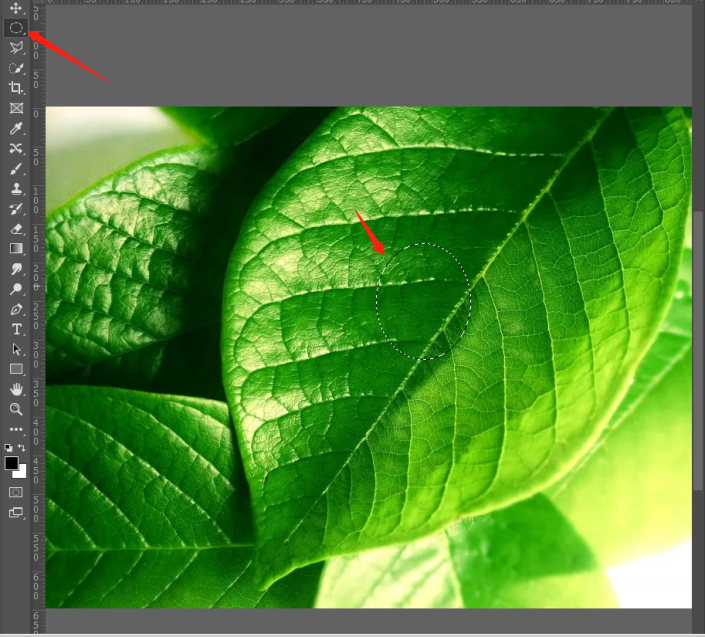

第3步
执行滤镜-液化,调整出水滴的形状,点击确定
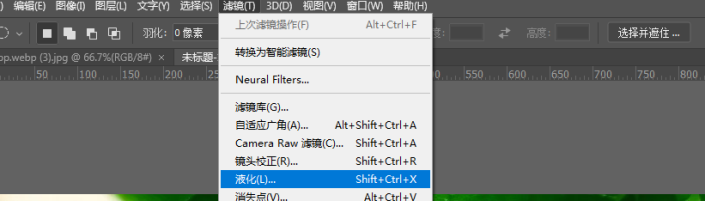
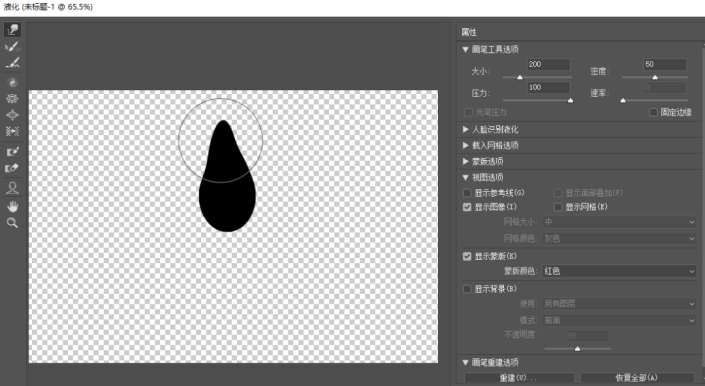
第4步
双击图层一,打开图层样式面板,填充不透明度调整为0
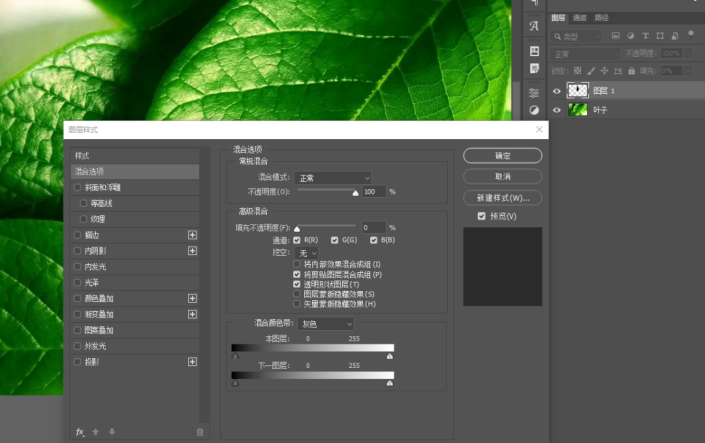
第5步
添加鞋面和浮雕效果,具体参数参考下图,根据呈现的效果自行调整
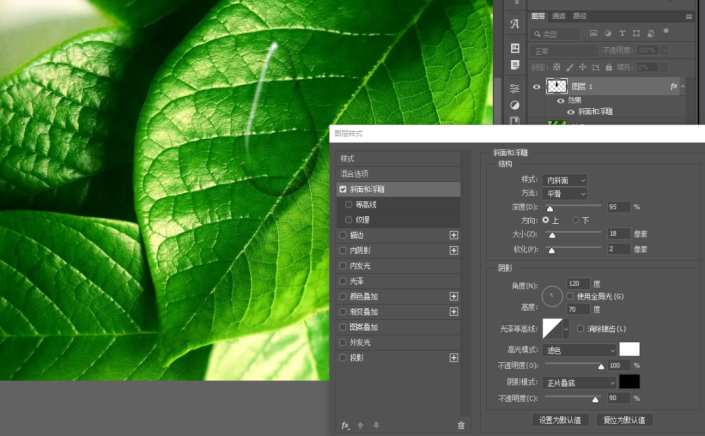
第6步
添加内阴影效果,具体参数参考下图,根据呈现的效果自行调整
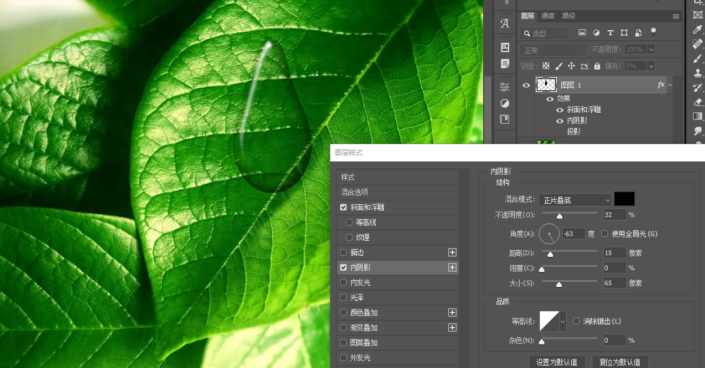
第7步
添加投影效果,具体参数参考下图,根据呈现的效果自行调整
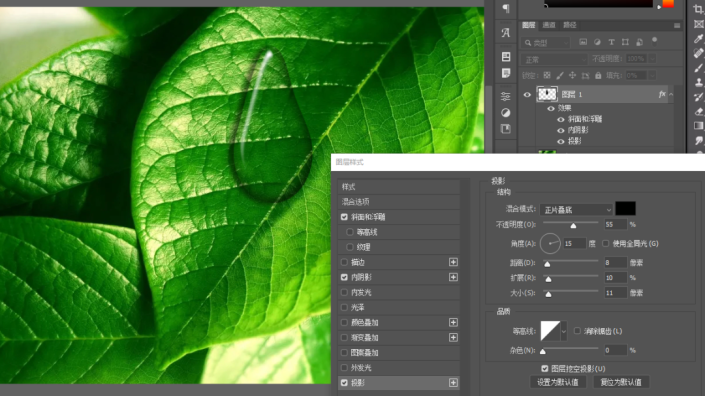
点击确定
完成:

加载全部内容